삼성핸드폰 초기화는 다양한 이유로 필요할 수 있습니다. 예를 들어, 시스템 오류, 지속적인 앱 충돌, 판매 또는 양도 전 개인 정보 보호 등의 상황에서 초기화가 요구됩니다. 이 과정은 기기를 공장 출하 상태로 복원하여 모든 데이터와 설정을 제거합니다.
그러나 때로는 중요한 데이터를 실수로 삭제할 수 있으므로, 초기화 전에는 반드시 데이터 백업을 수행해야 합니다. 만약 데이터를 잃어버렸다면, 데이터를 복구할 수 있는 방법이 있어야 합니다. 다음과 같이 삼성 스마트폰을 공장 초기화하는 방법 및 초기화 데이터를 복구하는 방법 가이드를 소개하겠습니다.
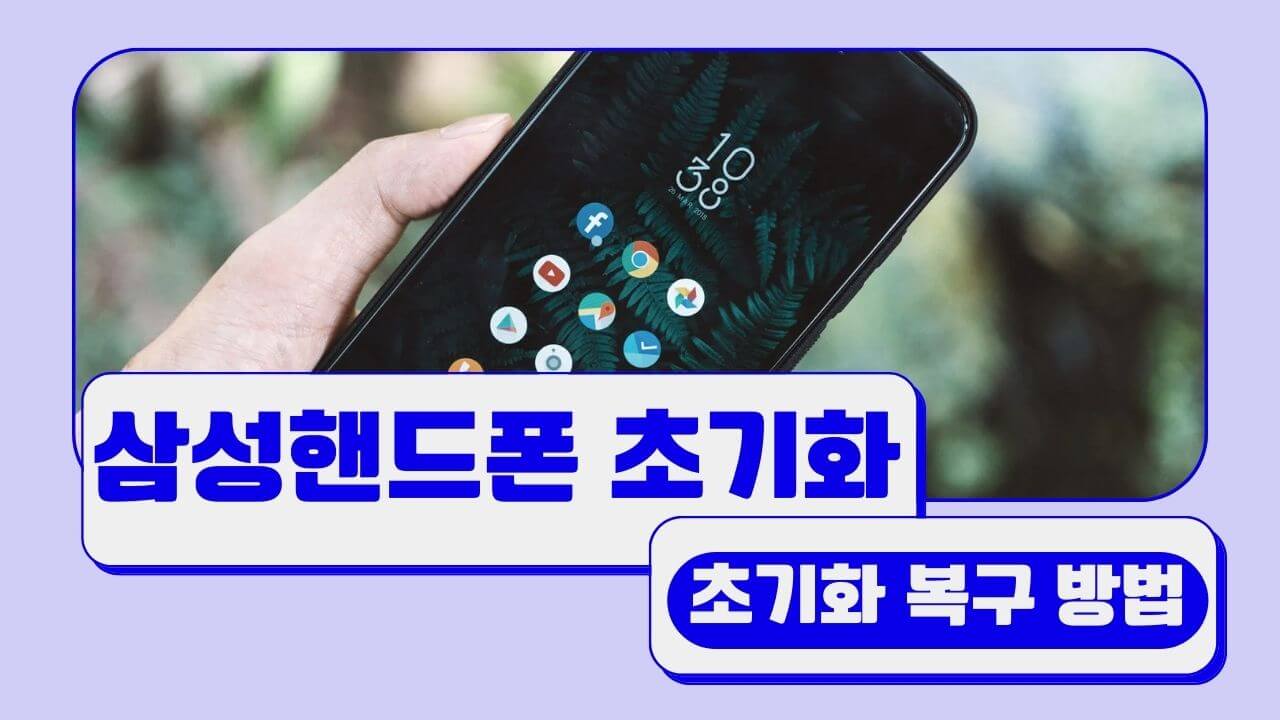
1부: 삼성 스마트폰을 공장 초기화하는 방법
삼성핸드폰을 초기화하는 방법은 크게 두 가지가 있습니다: 소프트웨어 메뉴를 통한 초기화와 하드웨어 키 조합을 사용한 복구 모드에서의 초기화입니다.
방법1. 소프트웨어 메뉴를 통한 초기화
- 설정 앱 열기: 홈 화면에서 '설정' 앱을 찾아 엽니다.
- 일반 관리 탭 이동: '설정' 메뉴에서 '일반 관리'를 찾아 탭합니다.
- 초기화 선택: '일반 관리' 메뉴 내에서 '초기화' 옵션을 선택합니다. '설정 초기화' 또는 '다바이스 전체 초기화'를 선택하고 화면의 지시에 따릅니다.
- 기기 초기화 확인: 초기화를 진행하기 전에, 모든 중요한 데이터가 백업되었는지 확인합니다. 그 후 '초기화' 버튼을 탭하여 과정을 시작합니다.
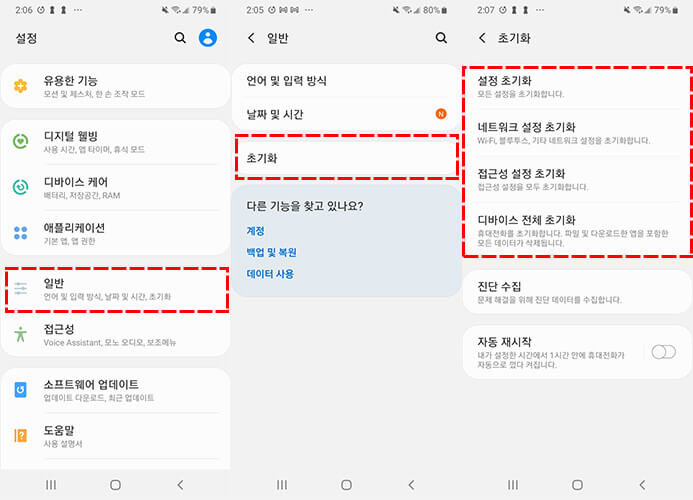
방법2. 하드웨어 키를 사용한 복구 모드에서의 초기화
- 기기 끄기: 삼성핸드폰을 완전히 끕니다.
- 복구 모드 진입: 전원 버튼과 볼륨 업 버튼을 동시에 길게 누르고 있으면 삼성 로고가 나타날 때까지 기다립니다.
- 공장 초기화 선택: 복구 모드 메뉴에서 'wipe data/factory reset'을 볼륨 키로 이동하여 선택하고 전원 버튼으로 확인합니다.
- 초기화 실행: 화면의 지시에 따라 'Yes'를 선택하고 전원 버튼을 눌러 초기화를 진행합니다.
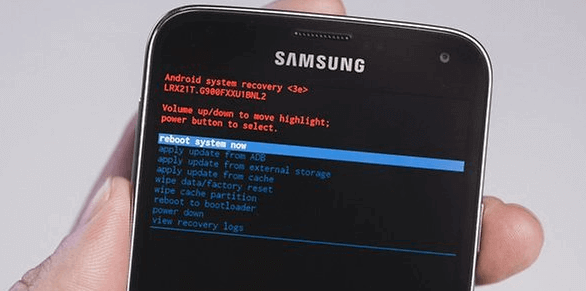
삼성 스마트폰을 초기화한 후에는 기기 내부의 모든 데이터가 삭제되므로, 휴지통에서도 데이터를 복구할 수 없게 됩니다. 만약 초기화 이전에 백업을 하지 않았고, 중요한 사진을 잃어버린 경우에는 전문적인 데이터 복구 소프트웨어를 사용하여 초기화한 삼성 스마트폰 데이터를 복구할 수 있는 가능성이 있습니다.
2부: 삼성 스마트폰 초기화 데이터를 복구하는 방법
iMyFone D-Back은 안드로이드 기기의 데이터 복구를 위한 전문 소프트웨어입니다. 이 소프트웨어는 특히 삼성 핸드폰 사용자들에게 유용한 도구로, 실수로 삭제된 파일이나 시스템 오류, 공장 초기화 후에 사라진 데이터를 복구할 수 있는 기능을 제공합니다.
사용자가 쉽게 손실된 데이터를 복구할 수 있도록 설계된 강력한 데이터 복구 소프트웨어입니다. 이 소프트웨어는 다양한 상황에서 데이터 손실 문제를 해결할 수 있으며, 사용자 친화적인 인터페이스를 제공하여 누구나 쉽게 사용할 수 있습니다.
▼ 아래는 삼성 핸드폰 초기화 후 데이터 복구 방법입니다.
무료 다운로드 및 설치: 공식 웹사이트에서나 아래 버튼을 클릭하여 iMyFone D-Back for Android 소프트웨어를 무료 다운로드하고 설치합니다.
소프트웨어 실행 및 복구 모드 선택 프로그램을 실행하고 "핸드폰 데이터 복구" 모드를 선택합니다.

기기 연결: 삼성 핸드폰을 USB 케이블을 사용하여 컴퓨터에 연결합니다.

삼성 핸드폰 데이터 스캔: 소프트웨어가 삼성 핸드폰을 인식하면, 화면에 나타나는 지시사항을 따라 기기의 정보를 입력하고 '다음'을 클릭합니다. 복구하고자 하는 데이터 유형을 선택하고 '스캔 모드'를 클릭하여 기기를 스캔합니다.
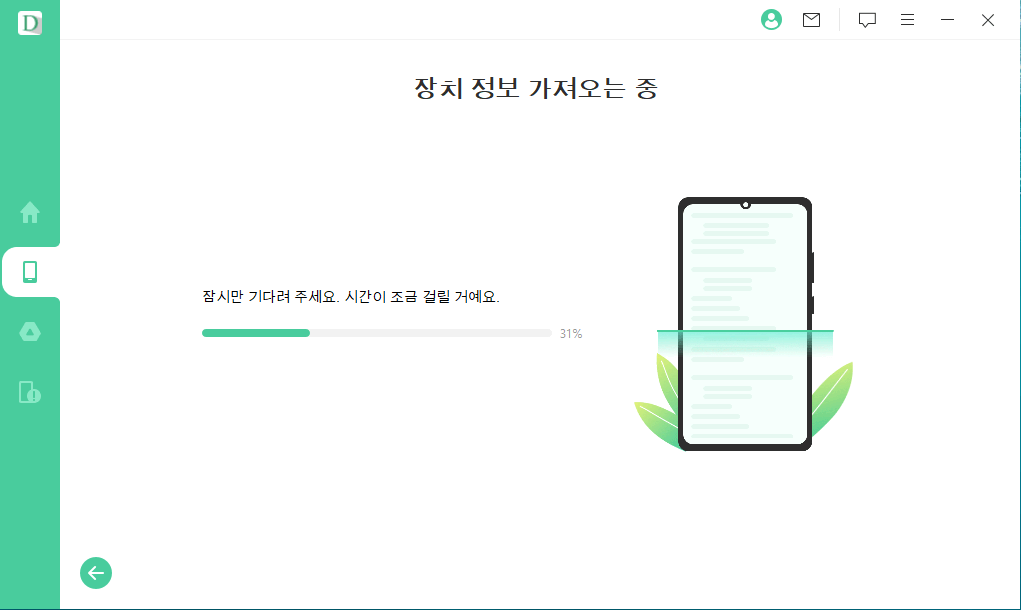
데이터 미리보기 및 선택 복구: 스캔이 완료되면, 복구 가능한 파일의 미리보기가 표시됩니다. 복구하고자 하는 파일을 선택합니다. '복구' 버튼을 클릭하여 선택한 파일을 컴퓨터에 복구합니다.

이러한 단계를 통해 삼성 핸드폰에서 공장 초기화 후에 사라진 데이터를 복구할 수 있습니다. 그러나 데이터 복구는 기기의 상태나 데이터가 덮어쓰여진 여부에 따라 성공 여부가 달라질 수 있으므로, 중요한 데이터는 정기적으로 백업하는 것이 좋습니다.
Android 핸드폰에서 영구적으로 삭제된 데이터 복구 방법 동영상 사용 안내!
지금 구매하면 10% OFF 쿠폰 드릴게요! 바로 무료 체험해 보세요!
드릴게요! 바로 무료 체험해 보세요!
3부: 삼성 스마트폰 초기화 및 초기화 복구 때 주의해야 할 점
삼성 스마트폰을 초기화하거나 초기화 후 복구하는 과정에서 주의해야 할 점들을 다음과 같이 정리할 수 있습니다.
초기화(Factory Reset) 전 주의사항:
- 데이터 백업: 초기화 과정에서 스마트폰의 모든 데이터가 삭제됩니다. 중요한 사진, 문서, 연락처, 메시지 등은 Samsung Cloud, Google Drive, 컴퓨터 등에 백업하세요.
- 계정 정보 확인: Google 계정과 Samsung 계정 정보를 확인하고 기억하세요. 초기화 후 장치를 다시 설정할 때 이 정보가 필요합니다.
- 충전 상태 확인: 초기화 과정 중에 장치가 꺼지지 않도록 배터리가 충분히 충전되어 있는지 확인하세요.
- SD 카드 및 SIM 카드 제거: 데이터 손실을 방지하기 위해 외장 메모리 카드와 SIM 카드를 제거하세요.
- FRP(Find My Mobile / Google Factory Reset Protection) 비활성화: 장치를 초기화하기 전에 'Find My Mobile' 또는 Google의 'Factory Reset Protection'을 비활성화하세요. 그렇지 않으면 초기화 후 장치를 사용할 수 없을 수 있습니다.
초기화 과정:
- 설정 메뉴로 이동하여 '일반 관리'를 찾습니다.
- '리셋' 옵션을 선택하고 '공장 데이터 리셋'을 탭합니다.
- 화면의 지시에 따라 초기화를 진행합니다.
초기화 후 복구 과정:
- 계정 로그인: 초기화 후 장치를 켜고 Google 계정과 Samsung 계정으로 로그인합니다.
- 백업 데이터 복원: 백업해 둔 데이터를 복원합니다. Samsung Cloud나 Google Drive에서 백업을 복원할 수 있습니다.
- 애플리케이션 재설치: 필요한 애플리케이션을 다시 설치하고 로그인 정보를 입력합니다.
- 시스템 업데이트 확인: 최신 소프트웨어 업데이트가 있는지 확인하고 업데이트를 진행합니다.
- SD 카드 및 SIM 카드 재장착: 제거했던 SD 카드와 SIM 카드를 다시 장착합니다.
추가 주의사항:
- 초기화 후 장치가 이전과 다르게 작동할 수 있으므로, 설정을 다시 조정해야 할 수 있습니다.
- 초기화를 하면 장치의 보증이 무효화될 수 있으니, 보증 기간 내에는 공식 서비스 센터를 통해 초기화를 진행하는 것이 좋습니다.
- 장치의 보안을 위해 초기화 후 새로운 비밀번호, 패턴, 지문 인식 등을 설정하세요.
이러한 단계와 주의사항을 따르면 삼성 스마트폰의 초기화 및 복구 과정을 안전하게 진행할 수 있습니다.
결론
삼성핸드폰 초기화는 기기를 새 것처럼 만들어주는 강력한 도구이지만, 데이터 손실의 위험도 있습니다. 따라서 초기화를 신중하게 결정하고, 필요한 경우 Android 용 iMyFone D-Back과 같은 안드로이드 데이터 복구 프로그램을 사용하여 중요한 정보를 안전하게 복구할 수 있습니다.
















